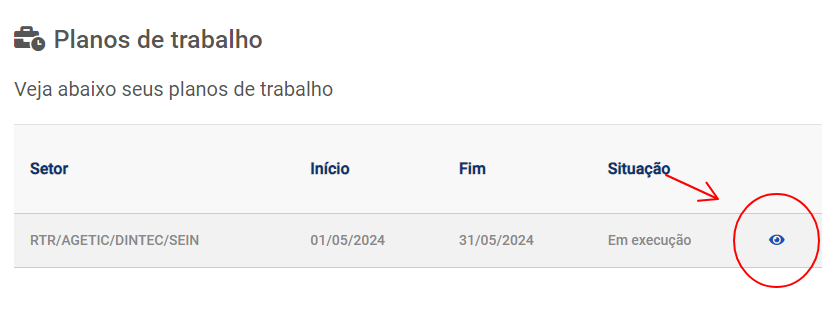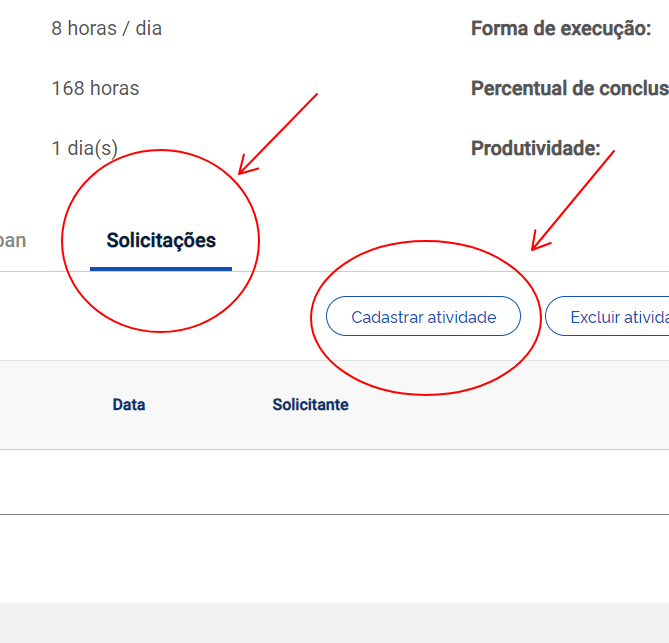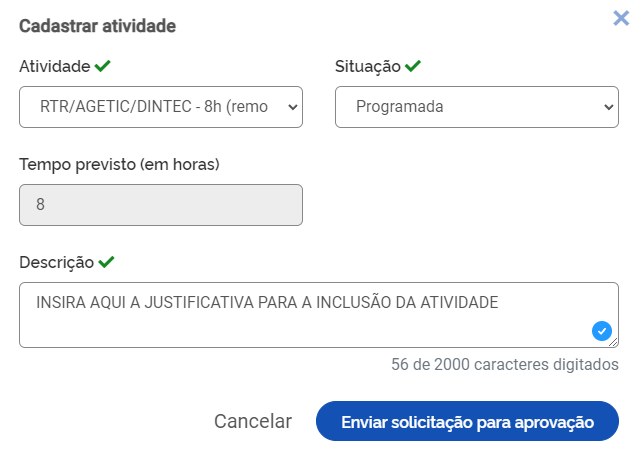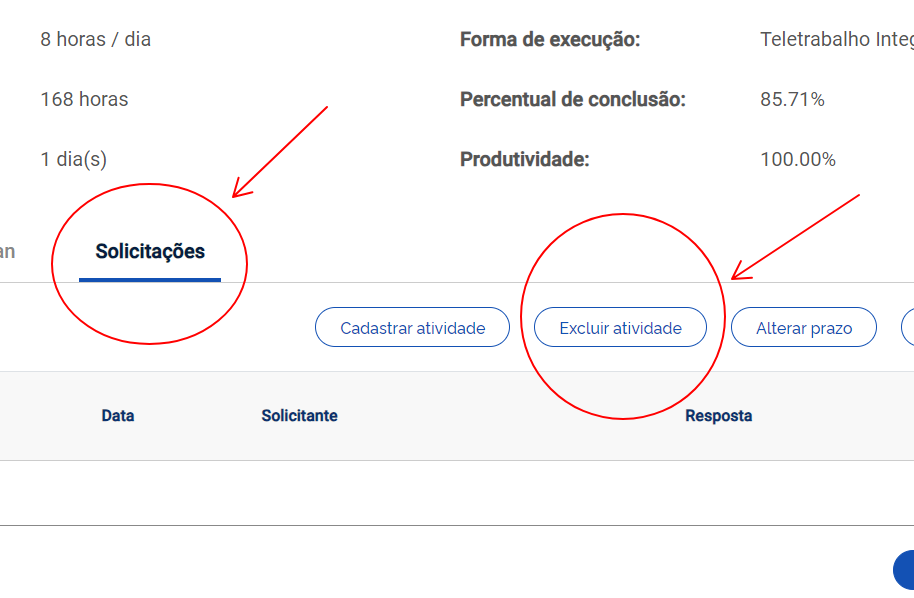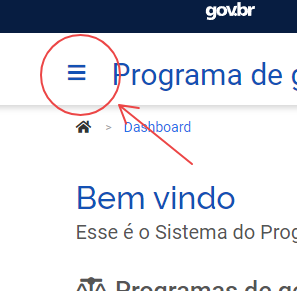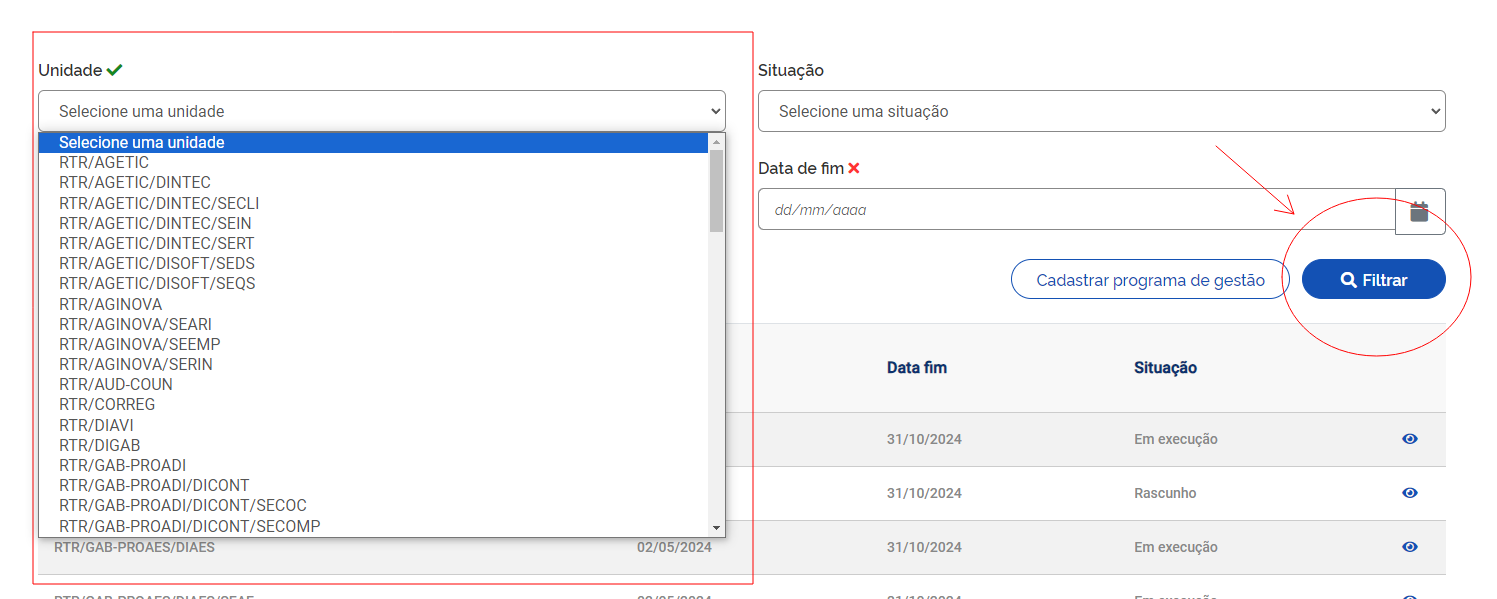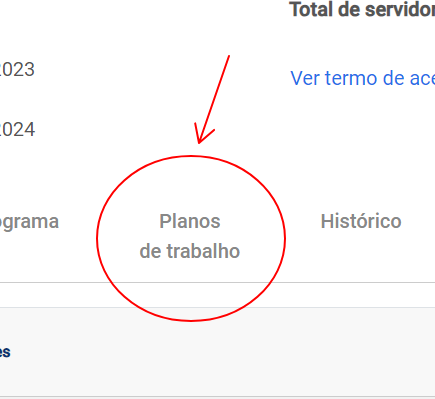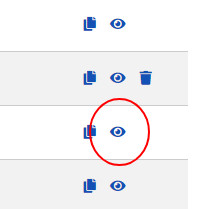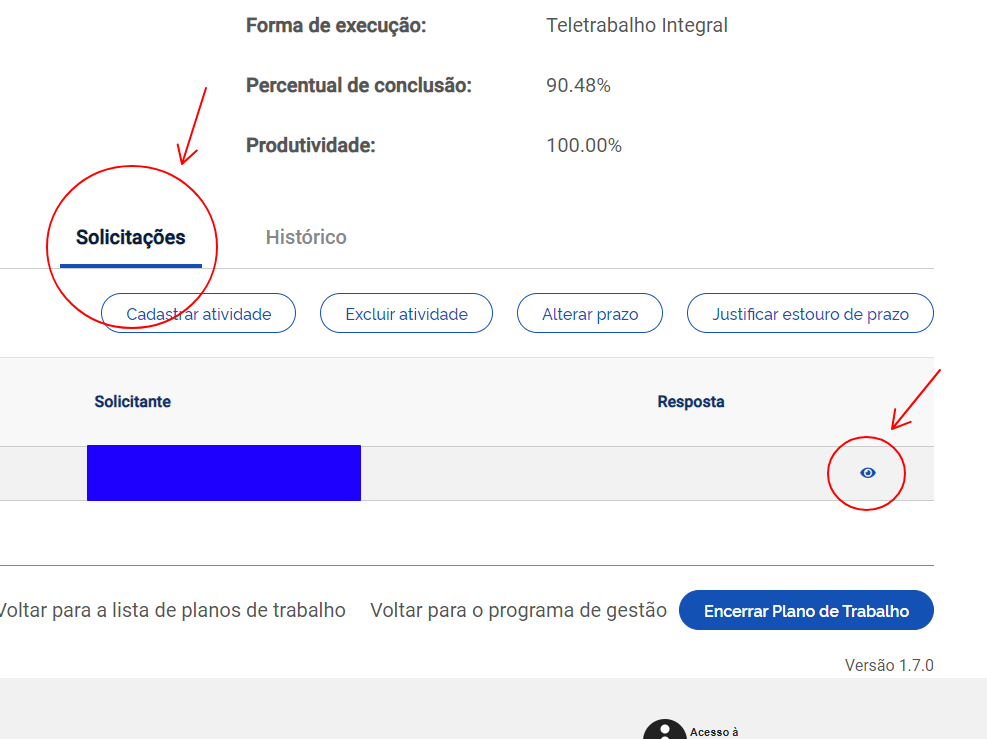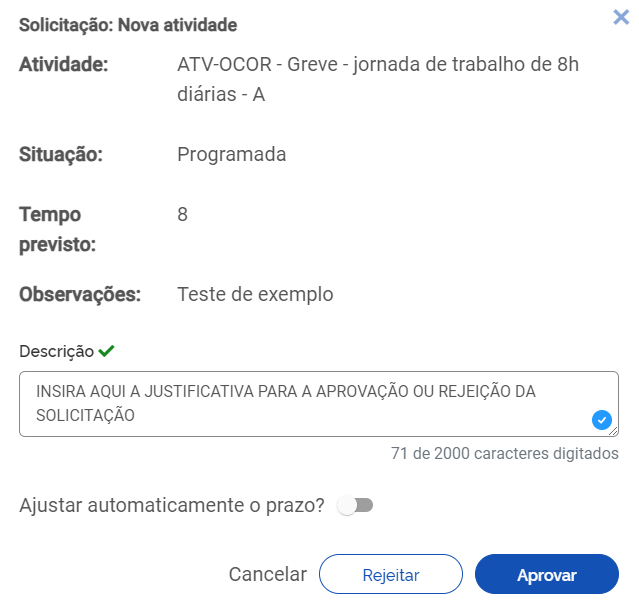Repactuação de atividades
Como incluir ou excluir atividades em um plano de trabalho que já está em andamento.
Acessando o plano de trabalho
Atenção!
Para realizar este procedimento, é necessário que o usuário tenha clicado ao menos uma vez no botão "Iniciar Execução" do respectivo plano de trabalho. Este botão fica disponível no final da página assim que o gestor aceita a pactuação do plano de trabalho.
|
Em sua página inicial, na seção "Planos de trabalho", clique no ícone de olho disponível no final da linha do plano de trabalho desejado. |
Incluindo novas atividades
Atenção!
O procedimento de criação de solicitações de inclusão deve ser efetuado exclusivamente pelo servidor responsável pela execução do plano de trabalho.
A chefia imediata não deve realizar essas solicitações; sua função é apenas aceitá-las ou rejeitá-las posteriormente.
|
Acesse a aba "Solicitações" e clique em "Cadastrar atividade". |
|
Selecione a atividade desejada na lista suspensa, coloque o status da atividade conforme a situação real da atividade e escreva uma justificativa para a nova atividade a ser inclusa no plano de trabalho. Para consultar como preencher as considerações de conclusão da atividade assim que a chefia imediata aceitar a solicitação, clique aqui. |
Repita o passo a passo para cada atividade a ser incluída no plano de trabalho.
Não é possível fazer o cadastro em lote (múltiplas atividades), então o procedimento precisa ser repetido individualmente para cada atividade.
Excluindo atividades
Atenção!
O procedimento de criação de solicitações de exclusão deve ser efetuado exclusivamente pelo servidor responsável pela execução do plano de trabalho.
A chefia imediata não deve realizar essas solicitações; sua função é apenas aceitá-las ou rejeitá-las posteriormente.
Somente atividades com status "Programada" podem ser excluídas!
|
Acesse a aba "Solicitações" e clique em "Cadastrar atividade". |
|
Selecione a atividade desejada e preencha a justificativa. |
Repita o passo a passo para cada atividade a ser excluída do plano de trabalho.
Não é possível fazer a exclusão em lote (múltiplas atividades), então o procedimento precisa ser repetido individualmente para cada atividade.
Aceitando ou rejeitando solicitações
|
Na página inicial, clique nas 3 barrinhas no canto superior. |
|
No menu, expanda a opção "Planejamento" e depois selecione a opção "Programas de gestão". 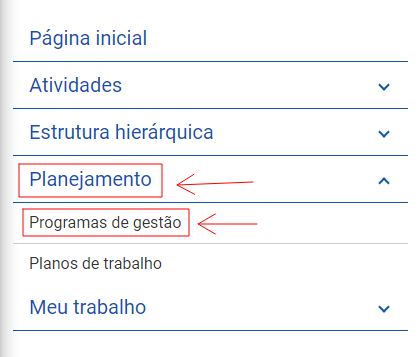 |
|
Na lista suspensa, selecione sua unidade e depois clique em "Filtrar". |
|
Na lista de resultados, clique no ícone de olho no final da linha do PGD desejado. 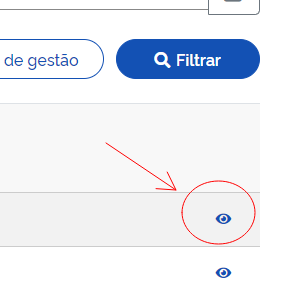 |
|
Vá para aba "Planos de Trabalho". |
|
Encontre o plano de trabalho que deseja acessar e clique no ícone de olho ao final da linha. |
|
Entre na aba solicitações, visualize a solicitação desejada e clique no ícone de olho no final da linha. |
|
Preencha a justificativa e depois clique em "Aprovar" ou "Rejeitar", conforme julgar necessário. |
Repita o passo a passo para cada solicitação.
Não é possível fazer análise de solicitações em lote (múltiplas solicitações), então o procedimento precisa ser repetido individualmente para cada solicitação.